Comment se connecter au réseau WiFi en utilisant WPS sur Android
Si vous préférez vous connecter plus facilement au réseau sans fil, il est suggéré de vous connecter à Android WPS . Il est dit que cette fonctionnalité n'est pas disponible dans la version WPS Android 9 . Cet article va vous aider à vous connecter au bouton poussoir WPS Android .

Comment se connecter au réseau WiFi en utilisant WPS sur Android(How to Connect to WiFi Network using WPS on Android)
Wi-Fi Protected Setup , abrégé en WPS , rend la connexion entre le routeur et l'appareil plus rapide et plus facile. Il a été introduit en 2006 par Cisco . Il s'agit d'une norme de sécurité réseau qui fonctionne pour les réseaux sans fil chiffrés avec un mot de passe. Mais ces mots de passe doivent être cryptés avec les protocoles de sécurité WPA Personal ou WPA2 Personal . Cette fonctionnalité permet au propriétaire du routeur d'empêcher les étrangers d'utiliser son réseau sans fil. Les gens préfèrent cette fonctionnalité car cela n'inclut pas la saisie de mots de passe longs lors de la connexion. Il existe quatre modes différents comme
- Bouton poussoir,
- BROCHE,
- USB,
- et modes de communication en champ proche
Les deux derniers sont des modes hors bande, mais les deux premiers sont principalement utilisés.
Avantages du WPS(Pros of WPS)
Voici les avantages de l'utilisation de WPS .
- Il configurera (configure the network name and security key)automatiquement(automatically) le nom du réseau et la clé de sécurité .
- Il n'est pas nécessaire de connaître la clé de sécurité ou le mot(not required to know the security key or password) de passe du réseau sans fil.
- La clé de sécurité est générée par WPS(security key is generated by WPS) , ce qui la rend plus sécurisée.
- La clé de sécurité est cryptée par Extensible Authentication Protocol(security key is encrypted by Extensible Authentication Protocol) .
Inconvénients du WPS(Cons of WPS)
Vous trouverez ci-dessous quelques inconvénients liés à l'utilisation de WPS.
- Tous les appareils ou routeurs ne prennent pas en charge WPS(Not all devices or routers support WPS) , c'est-à-dire l'appareil avec WPS Android 9 et plus.
- On ne peut pas se connecter en utilisant WPS si l'appareil n'est pas vérifié avec la certification WPS(cannot connect using WPS if the device is not verified with WPS certification) .
- Il ne prend pas en charge les connexions directes(does not support direct connections) , alors que les connexions sont établies via AP.
Lisez aussi : (Also Read:) Qu'est-ce que le WPS et comment ça marche ?(What is WPS and How Does it Work?)
Étapes pour se connecter à un réseau Wi-Fi à l'aide de WPS(Steps to Connect to A Wi-Fi Network Using WPS)
Pour connecter le bouton poussoir WPS Android , vous devez vous assurer que :
- Le routeur et votre version mobile prennent en charge la fonction WPS .
- Le bouton WPS de votre routeur est activé.
Suivez les étapes ci-dessous pour connecter le WPS à votre appareil.
Remarque :(Note:) étant donné que les smartphones n'ont pas les mêmes options de configuration, elles varient d'un fabricant à l'autre. Par conséquent(Hence) , assurez-vous que les paramètres sont corrects avant d'en modifier. Les captures d'écran utilisées dans cet article sont tirées du OnePlus Nord .
1. Lancez l' application Paramètres(Settings) sur votre appareil.
2. Ici, appuyez sur l' option Wi-Fi et réseau .(Wi-Fi & Network)

3. Ensuite, appuyez sur l' option Wi-Fi .

4. Maintenant, appuyez sur Préférences Wi-Fi(Wi-Fi preferences) sous la catégorie Paramètres Wi-Fi(Wi-Fi Settings) .
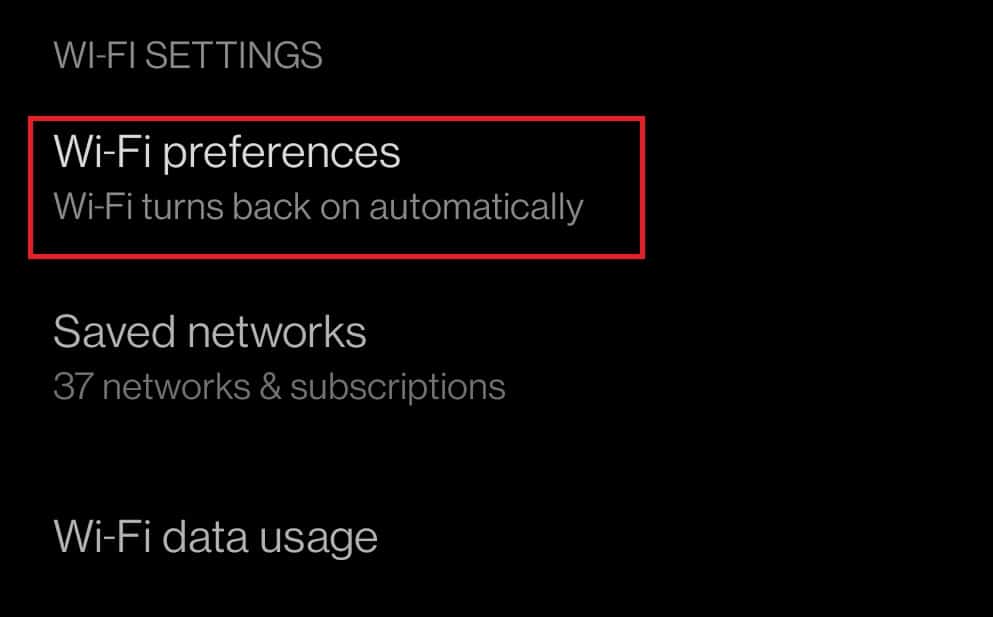
5. Enfin, appuyez sur le bouton WPS Push .
Remarque 1 :(Note 1:) S'il n'y a pas de bouton WPS sur votre appareil (WPS)Android , appuyez sur WPS Pin Entry pour vous connecter à l'aide d'un code PIN à huit chiffres dans le panneau de commande du routeur.
Remarque 2 :(Note 2:) Si votre appareil et votre routeur prennent en charge le WPS et que vous ne pouvez pas vous connecter au WPS , essayez de vous rapprocher du routeur.
Foire aux questions (FAQ)(Frequently Asked Questions (FAQs))
Q1. WPS réduit-il la vitesse du réseau ?(Q1. Does WPS reduce the speed of the network?)
Rép. (Ans.) Non(No) , mais cela peut occasionnellement ralentir la vitesse du réseau.
Q2. Le WPS doit-il être connecté à chaque fois que nous utilisons le Wi-Fi ?(Q2. Does WPS to be connected every time we use Wi-Fi?)
Rép. (Ans.) Non(No) , la connexion au routeur à l'aide de WPS est un processus unique. Vous êtes connecté au réseau chaque fois que vous l'allumez.
Q3. Est-il sûr de se connecter en utilisant WPS ?(Q3. Is it safe to connect using WPS?)
Rép. (Ans.)Bien que la méthode soit plus rapide et plus simple, elle n'est pas sécurisée. Un pirate peut trouver accéder à tous vos appareils connectés. Il est donc recommandé de désactiver WPS .
Recommandé:(Recommended:)
- Qu'est-il arrivé à LimeTorrents ?(What Happened to LimeTorrents?)
- 11 meilleurs capteurs de température et d'humidité WiFi(11 Best WiFi Temperature and Humidity Sensor)
- Comment activer le mode bureau sur les navigateurs Android(How to Enable Desktop Mode on Android Browsers)
- Comment ouvrir le menu des paramètres du téléphone Android(How to Open Android Phone Settings Menu)
Nous espérons que ce guide vous aidera à connecter votre mobile à Android WPS . Déposez vos questions et suggestions dans la section des commentaires ci-dessous, le cas échéant.
Related posts
Comment View Saved WiFi Passwords sur Windows, Mac OS, iOS & Android
Comment arrêter WiFi Turn sur Automatically sur Android
3 Ways à Send and Receive MMS sur WiFi
Comment limiter Internet Speed or Bandwidth des utilisateurs WiFi
Qu'est-ce que WiFi Direct? Comment utilisez-vous WiFi Direct?
Comment supprimer un Virus à partir d'un Android Phone (Guide)
Comment Block and Unblock un Website sur Google Chrome
Comment Redimensionner Keyboard sur Android Phone
Comment faux GPS Location sur Android
Comment bloquer Annoying YouTube Ads avec Single click
Comment autoriser Camera Access sur Snapchat
Android Stuck dans un Reboot Loop? 6 Ways pour le réparer!
Comment booster Wi-Fi signal sur Android Phone
Comment 08585672 comme PDF
Comment cacher Files and Apps sur Android
Le réseau WiFi ne s'affiche pas ou ne trouve pas le WiFi dans Windows ?
Comment vérifier si votre téléphone prend en charge 4G Volte?
Comment réparer Instagram ne sera pas Let Me Post Error
Comment 08812824 sur Android Phone (et pourquoi est-ce Important)
Comment pirater rapidement les points d'accès Wi-Fi Xfinity ?
